wifi万能钥匙是一款非常方便的手机应用程序,可以帮助用户快速连接和使用wifi,无论是在手机还是电脑上,使用方法都非常简单,当你想要将wifi密码分享给电脑时,只需将手机连接到相应的wifi网络,然后打开wifi万能钥匙,点击分享密码选项即可,在电脑上打开wifi设置界面,找到相应的wifi网络,输入密码即可成功连接,这样,你就可以在电脑上愉快地上网了!
怎样与电脑共享wifi万能钥匙密码
手机上的wifi破解神器“wifi万能钥匙”非常方便实用,使用方法也很简单,只需要点击想要连接的wifi即可。然而,如果你想在电脑上使用wifi万能钥匙来上网,则稍微复杂一些。那么,如何在电脑上使用wifi万能钥匙呢?下面我们一起来看看!

电脑是否可以使用wifi万能钥匙
安装
首先,需要将wifi万能钥匙软件下载并安装到电脑上。你可以在电脑助手中找到安装包并下载。
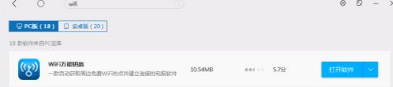
下载完成后,按照步骤进行安装,并根据提示进行设置。
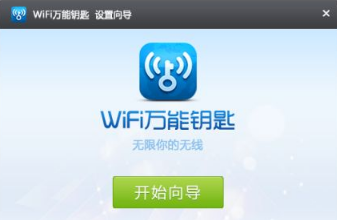
手机连接
使用USB数据线将手机连接到电脑上。在手机弹出访问数据的提示时,选择允许访问数据。

接下来,进入手机的设置-开发者选项-USB调试,并开启USB调试功能。如果你不知道如何打开开发者模式,可以在手机的设置中点击版本号多次即可。
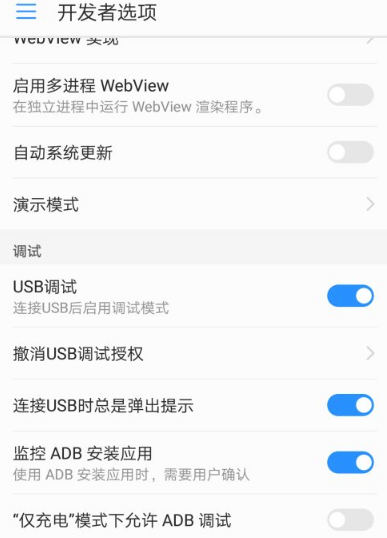
调试功能开启后,打开手机版本的wifi万能钥匙应用。

电脑设置
打开电脑上的文件资源管理器,在驱动程序中找到手机驱动,并双击安装。
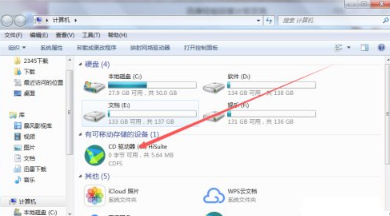
驱动安装完成后,打开wifi万能钥匙PC版软件,可以看到已连接USB手机的信息。点击刷新按钮即可连接到WIFI。请注意,由于我的电脑没有无线网卡,因此无法验证连接结果。

如何将wifi密码分享给电脑
选择要连接的无线网络,点击打开,并选择“自动点击”。
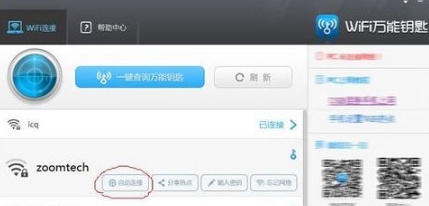
此时,wifi万能钥匙会开始解析密码。手机版的万能钥匙显示的标志与此相同,相信大家已经很熟悉了。请耐心等待解锁(有些密码可能很长,可能需要多次尝试才能解开,请多试几次)。

当出现下面这个结果时,说明你成功解锁了该无线网络,可以放心使用了!
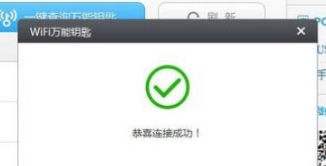
接下来,我们来看一下如何查看连接后的wifi密码。在软件的右下角点击“信号”图标,然后选择当前的网络,右键单击并选择“属性”。
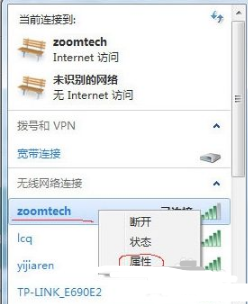
此时,你可以查看到该网络的属性。选择“安全”选项卡,你将看到无线密码的账号和类型。

勾选“显示字符”,即可查看无线网络的密码。
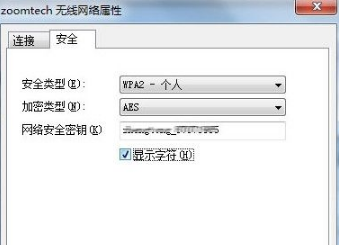
为什么电脑需要连接手机才能使用wifi万能钥匙
1、 wifi万能钥匙需要联网,如果电脑没有网络连接,则无法进行数据分析;
2、连接的手机必须开启移动数据流量,否则无法破解无线wifi密码。
总结:wifi万能钥匙会将搜索到的无线网络发送到互联网上进行比对分析,因此必须在联网状态下才能使用。为了进行数据分析以破解WIFI密码,需要依靠手机的移动数据流量。


